Uma das coisas mais controversas sobre o Windows 10 é a coleta remota de dados. O Windows usa rastreamento remoto para identificar problemas de segurança e corrigir problemas de software. Existem tantas ferramentas de rastreamento remoto no Windows 10 que é incrível. Claro, pode haver boas intenções, como melhorar os recursos e serviços do Windows 10, por trás do conjunto de dados.
No entanto, nem todo mundo está feliz com isso. Adicione a isso, embora a Microsoft esteja adicionando lentamente as opções necessárias, o Windows 10 não permite que você tenha controle total sobre quais dados deseja compartilhar e quais não deseja. Portanto, se você não gosta do conjunto abrangente do Windows 10 de coleta constante de dados, aqui estão algumas das melhores ferramentas de privacidade do Windows 10 para bloqueá-lo.

Além disso, devido à natureza dos aplicativos, o software antivírus pode exibir avisos. Esses são alertas falsos e você pode ignorá-los com segurança.
As melhores ferramentas de privacidade do Windows 10
1. O&O ShutUp 10
O&O ShutUp 10 é um dos programas mais populares que oferece a capacidade de desabilitar qualquer dispositivo de rastreamento disponível para Windows 10. Depois de abrir o aplicativo, você verá todas as opções de rastreamento remoto que você pode desativar em uma longa lista dividida em suas próprias categorias. Para desabilitar qualquer rastreamento remoto, tudo que você precisa fazer é alternar o botão ao lado dele.
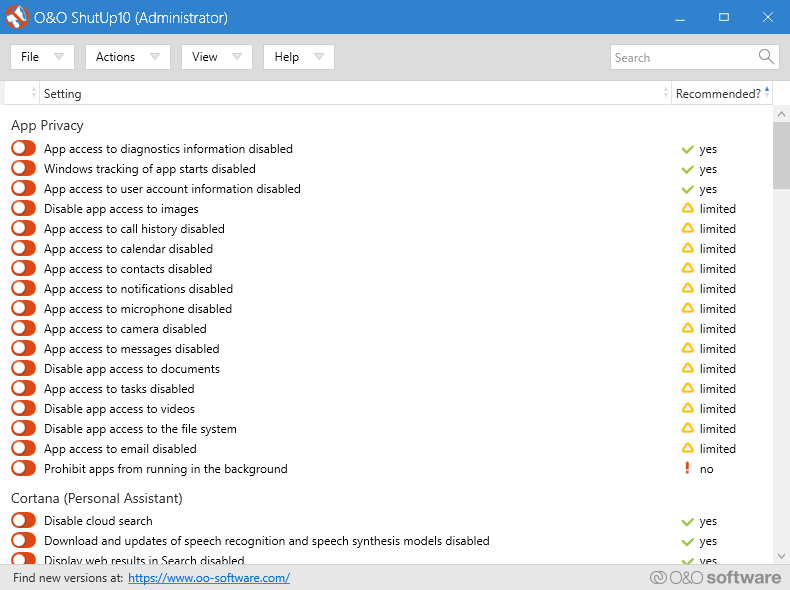
Quando você desativa algumas ferramentas de rastreamento remoto, pode perder alguns recursos do Windows 10 funcionalmente. Para lidar com isso, O&O ShutUp oferece 10 recomendações sobre o que desabilitar remotamente e evitar a perda de qualquer função. Claro, se você não se importar com a função ausente, pode desativar todo o rastreamento remoto.
Uma das coisas que eu realmente gosto é que o aplicativo suporta exportação e importação de configurações. Isso é muito útil para fazer backup das configurações de privacidade ou compartilhá-las com outros usuários.
Baixar O&O ShutUp 10 (Livre)
2. Desative o rastreamento de vitórias
Se você está procurando um programa simples que desabilita o rastreamento remoto, rastreamento de domínios, serviços de rastreamento, etc, então Desativar o Rastreamento Win é para você. Disable Win Tracking não oferece o controle total que você obtém com O&O ShutUp 10, mas torna as coisas mais fáceis. Além de desativar o rastreamento remoto e vários métodos de rastreamento, você também pode desinstalar o OneDrive. Caso você não saiba, o OneDrive vem com o Windows 10 e não há opção de desinstalação direta para removê-lo do sistema.
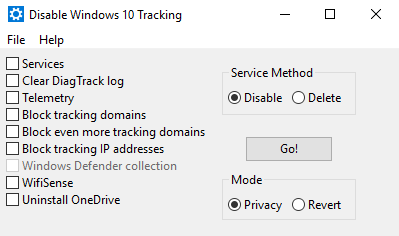
Ao iniciar o aplicativo pela primeira vez, o Windows Smart Screen pode bloquear a execução do aplicativo. Este é um alarme falso. Basta pressionar o botão "Executar mesmo assim".
Baixar Desativar Win Tracking (Cortesia)
3. Reparador de privacidade
O Privacy Repairer divide todos os rastreadores remotos em diferentes guias e categorias. Você pode desativar ou ativar qualquer serviço de rastreamento remoto ou qualquer serviço de rastreamento, alternando o botão abaixo dele. Em cada configuração, “Privacy Repairer” informará se é recomendável desativá-lo ou não.
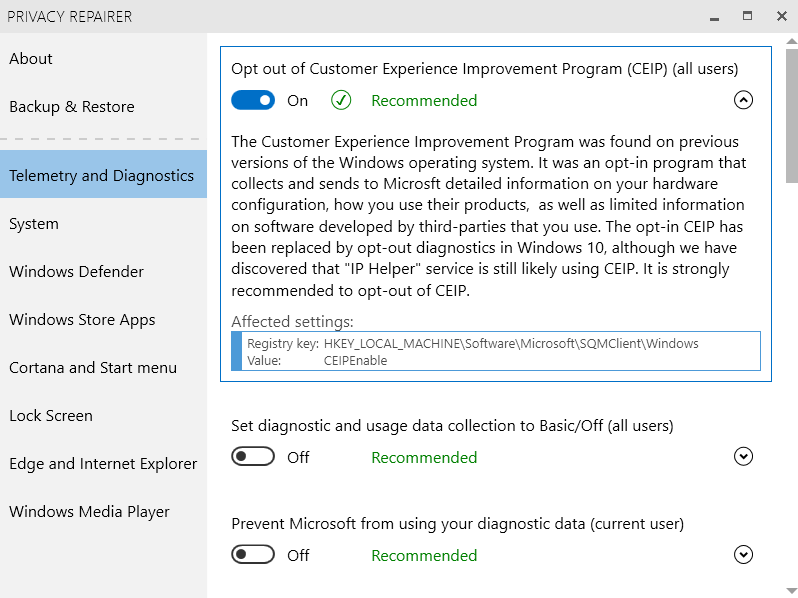
Além disso, se você clicar na opção de rastreamento remoto, “Reparador de privacidade” informará o que significa esse rastreamento remoto e quais chaves de registro são afetadas. Este é um recurso muito bem-vindo que o O&O ShutUp 10 e outras ferramentas de privacidade não possuem no Windows 10.
Quando necessário, você pode copiar as configurações do "Reparador de privacidade" com apenas um clique.
Baixar Reparador de Privacidade (Livre)
4. Privacidade W10
Se você está procurando um aplicativo que ofereça controle imenso sobre a desativação e ativação do rastreamento remoto, o W10Privacy é para você. Existem literalmente mais de cem opções de rastreamento diferentes e opções de rastreamento para ativar ou desativar. Felizmente, o aplicativo divide todas as opções em suas próprias categorias e guias. Além disso, os códigos de cores no aplicativo para todas as opções para sugerir qualquer recurso de rastreamento remoto podem ser desativados com segurança. Quando você passa o mouse sobre uma opção, o aplicativo exibe uma breve descrição do que essa opção realmente faz.

No entanto, devido à interface do usuário, isso ainda pode ser opressor, especialmente para iniciantes.
Baixar W10Privacy (Livre)
5. Destrua espionagem do Windows 10
Destroy Windows 10 Spying é um programa gratuito e de código aberto muito semelhante ao Disable Win Tracking. Com apenas um clique, Destroy Windows 10 Spying desativará todo o rastreamento remoto do Windows 10 e outros serviços de rastreamento. Claro, você pode selecionar o tipo de rastreamento remoto a ser desabilitado na guia Configurações. No entanto, você não terá o controle exato, como W10 Privacy, Privacy Reperer ou O&O ShutUp 10.
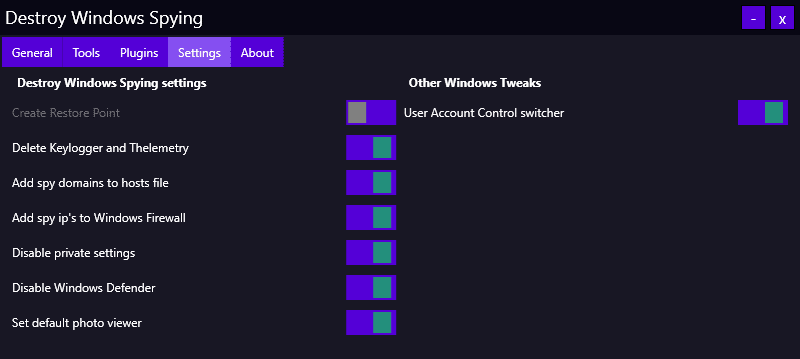
Além disso, você também pode desabilitar ou habilitar o Windows Update com apenas um clique. Outros recursos do aplicativo incluem gerenciador de arquivos hosts e alternador de controle de conta de usuário.
Baixar Destruir espionagem do Windows 10 (Cortesia)
6. Passaro preto
Blackbird é um aplicativo premium de linha de comando que desativa facilmente todas as opções de telemetria e privacidade. Basta baixar o aplicativo, abri-lo e pressionar qualquer tecla do teclado. O Blackbird verificará o sistema primeiro e identificará todas as coisas que você pode desativar em uma tela. Pressione o número correspondente e escolha uma opção para desativar esse rastreamento remoto.
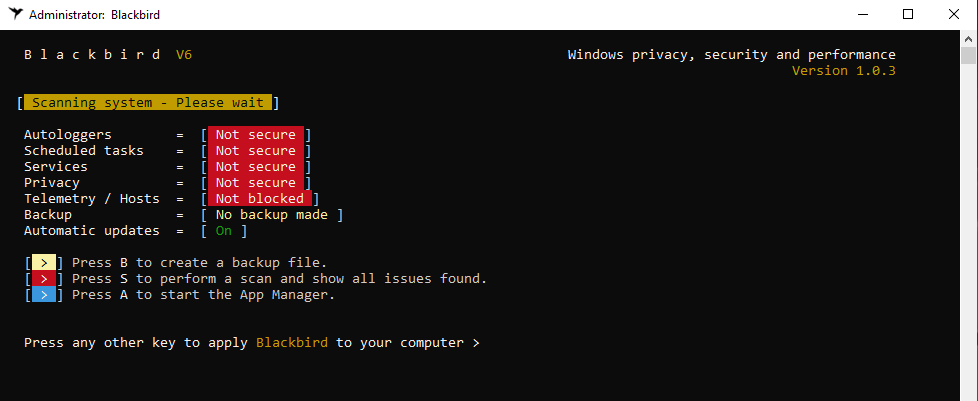
O Blackbird oferece um bom controle sobre o que você pode desativar. No entanto, o aplicativo de linha de comando, por melhor que seja, pode ser um pouco assustador para novos usuários. No entanto, experimente o aplicativo e descubra como ele funciona para você.
Baixar Blackbird (Cortesia)
7. Não Espie 10
DoNotSpy 10 é muito semelhante ao O&O ShutUp 10. Depois de instalar e abrir o aplicativo, você terá acesso instantâneo a todas as opções de rastreamento remoto. Para desativar a opção de rastreamento remoto, simplesmente marque a caixa de seleção e clique no botão "Aplicar". Como os outros programas desta lista, os códigos DoNotSpy 10 mostram todas as opções de rastreamento remoto que você pode desativar com segurança. Há também um atalho útil na opção "Ações" que permite criar um ponto de restauração rápido do sistema.
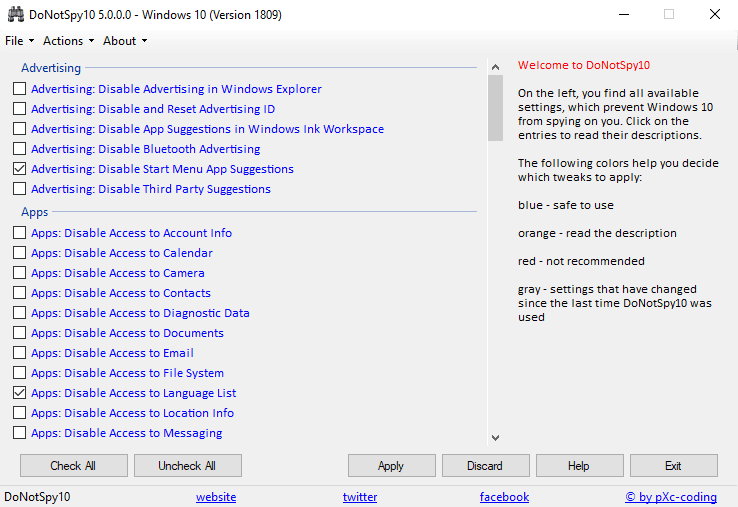
Embora esteja bem, e por algum motivo irônico, o aplicativo tenta instalar o adware (Opera no meu caso) como parte do procedimento de instalação do aplicativo. Então fique atento a isso.
DoNotSpy 10 está disponível gratuitamente, mas contém anúncios. Você pode remover anúncios e acessar recursos adicionais, como backup de configurações, adquirindo a versão Pro.
Baixar Não Espie 10 (Grátis com anúncios)
8. Ajustador de privacidade do Windows
O Windows Privacy Tweaker é um dos aplicativos mais populares para gerenciar configurações de rastreamento remoto no Windows 10. A interface do usuário é muito simples e todas as opções de rastreamento remoto são codificadas por cores de acordo com as recomendações de desativação segura. Algumas das opções de rastreamento remoto têm até suas próprias pequenas descrições para dar uma ideia melhor do que estão fazendo e se você deve desativá-las ou não.
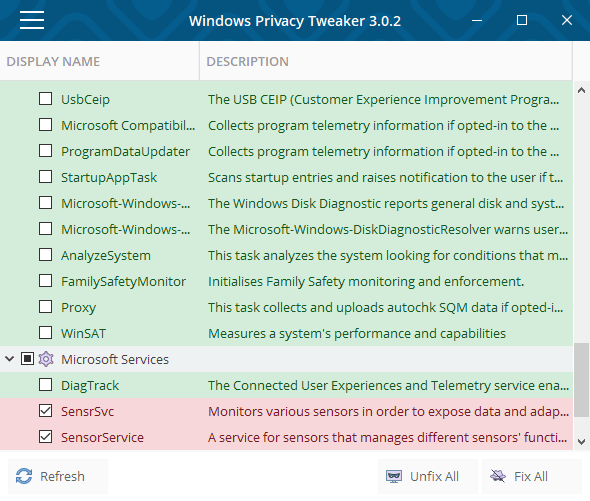
Uma das coisas que eu realmente gosto no Windows Privacy Tweaker é que você pode desabilitar ou habilitar uma seção inteira simplesmente clicando no título da categoria. Além disso, o programa é usado por muitos e é bem testado. O que simplesmente significa que você não precisa se preocupar em mexer no seu sistema.
Baixar Ajustador de privacidade do Windows (Cortesia)
9. WPD (Painel de Privacidade do Windows)
WPD é um dos meus aplicativos favoritos que não apenas permite controlar as configurações de privacidade, mas também possui outros recursos, como personalização do firewall e desinstalação do AppX. Além disso, a interface do usuário do WPD é muito elegante e elegante. WPD é um aplicativo móvel. Portanto, baixe o aplicativo, abra-o e selecione as configurações de privacidade. É aqui que você pode controlar todas as informações de rastreamento remoto disponíveis.
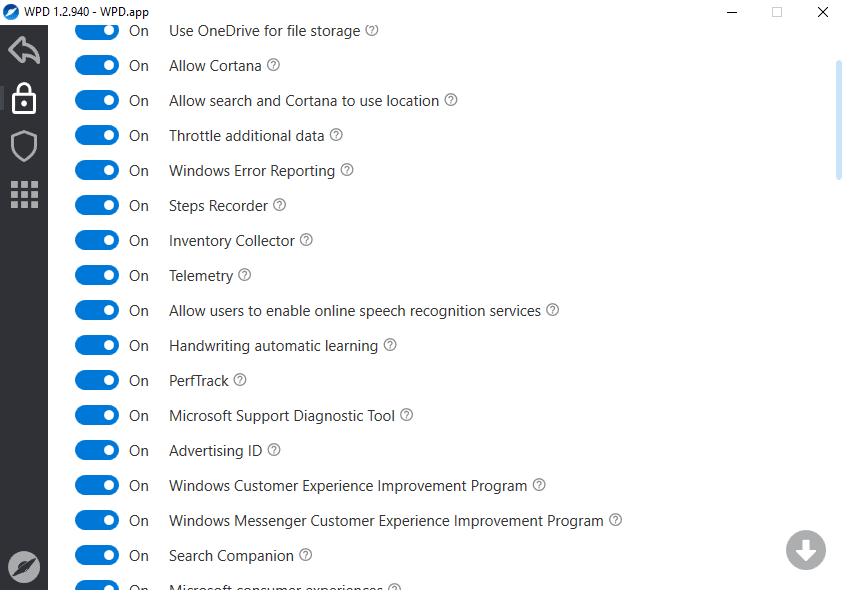
Se quiser desabilitar as atualizações do Windows 10, você pode fazer isso na seção Firewall. Resumindo, se você está procurando um aplicativo que faça mais do que bloquear o rastreamento remoto do Windows 10, experimente o WPD.
Baixar WPD (Livre)
Enquanto você está nisso
Visto que o Windows não é tão open source quanto o sistema operacional, é impossível verificar se as ferramentas de privacidade acima estão realmente impedindo a coleta de dados. Mesmo depois de usar esses aplicativos, não seria surpreendente ver os servidores aleatórios da Microsoft online. Uma maneira de contornar isso é se o seu roteador oferece suporte a firmware de terceiros, como OpenWRT, DD-WRT, etc., você pode bloquear todos os endereços. IP da Microsoft. Se você não tem um roteador avançado, pode usar aplicativos como Peerblock. Isso deve ser o suficiente
Se você acha que perdi alguma de suas ferramentas de privacidade favoritas do Windows 10, comente abaixo e compartilhe-as comigo.







